Hoe het standaard e-mailadres op een iPad in iOS 9 te veranderen
Het Mail-account op uw iPad is zeer bedreven in het omgaan met meerdere e-mailaccounts. Het zal zelfs al uw berichten combineren in één algemene inbox, zodat u ze allemaal kunt bekijken zonder hetzelfde scherm te hoeven verlaten. Maar wanneer u een e-mailbericht van buiten het Mail-account gaat verzenden, verzendt de iPad het vanaf het account dat is ingesteld als standaard op het apparaat.
Als je meerdere e-mailaccounts op je iPad hebt en merkt dat het apparaat het verkeerde e-mailaccount gebruikt om je berichten te verzenden, dan kun je onze onderstaande gids volgen en een van de andere accounts selecteren die je hebt ingesteld.
Stel het standaard e-mailaccount in op een iPad
De stappen in dit artikel zijn geschreven met een iPad 2 in iOS 9. Deze zelfde stappen werken ook voor andere iPad-modellen met iOS 7 of hoger.
- Tik op het instellingenpictogram .
- Selecteer de optie E-mail, contacten, agenda's in de kolom aan de linkerkant van het scherm.
- Blader naar beneden in de kolom aan de rechterkant van het scherm en selecteer vervolgens de optie Standaardaccount in het gedeelte Mail .
- Tik op het e-mailaccount dat u als standaard op uw iPad wilt instellen.

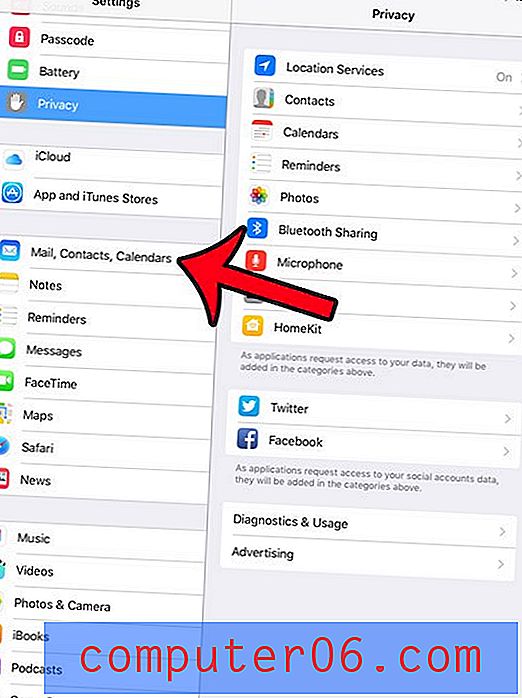
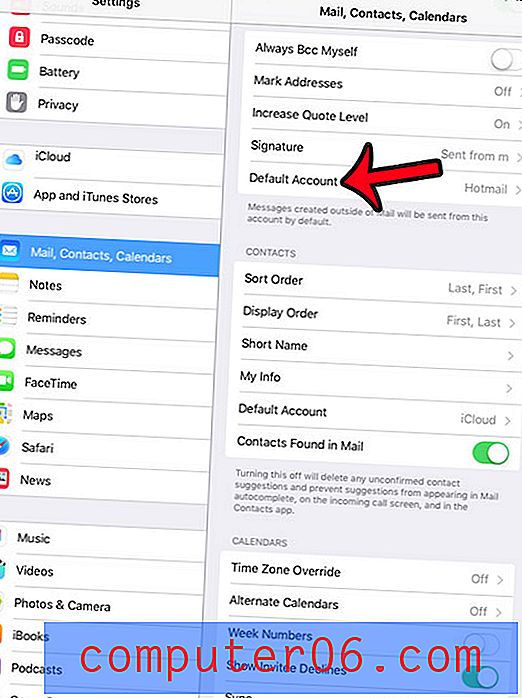
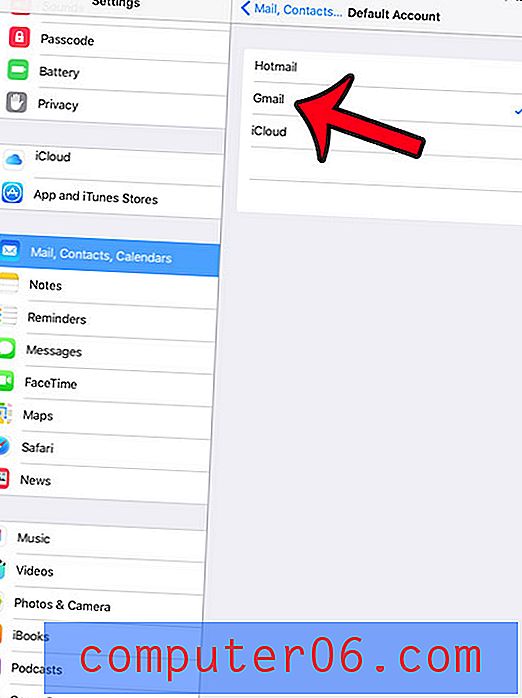
Houd er rekening mee dat dit geen invloed heeft op de standaardinstelling van het e-mailaccount op al uw andere iOS-apparaten die dezelfde Apple ID of iCloud-account gebruiken, zoals een iPhone of een andere iPad. Bovendien verandert dit alleen het standaardaccount voor uw e-mail. Als u ook het standaardcontactaccount of agenda-account wilt wijzigen, kunt u naar de respectieve secties in het menu in stap 3 hierboven scrollen om die instelling te wijzigen.
Raak je gefrustreerd door het feit dat je altijd een toegangscode moet invoeren om je iPad te ontgrendelen? U kunt de toegangscode van uw iPad verwijderen, zodat u alleen naar rechts op het vergrendelscherm hoeft te vegen om de tablet te gebruiken.



